後から追加した生徒時間割を座席表に反映させる方法
後から追加した生徒時間割を作成済みの座席表に反映させる方法を説明します。
1.生徒時間割一覧画面を表示
サイドメニュー「座席管理」>「各種設定」>「生徒時間割」をクリックして生徒時間割一覧画面を表示します。
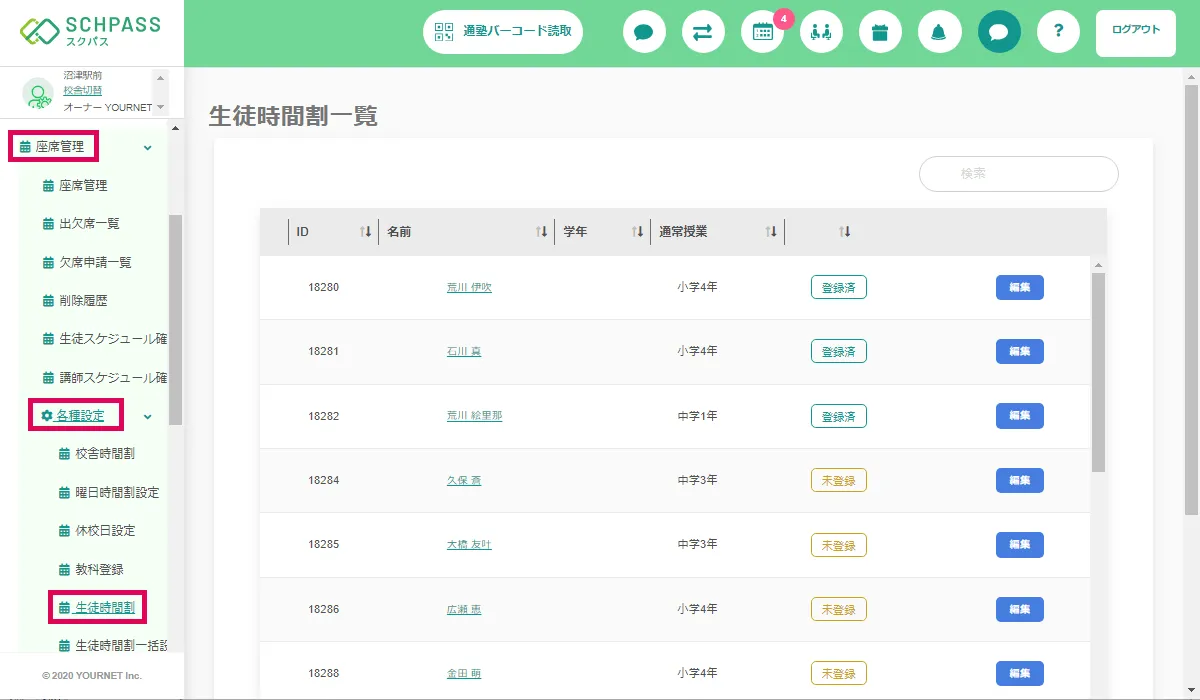
2.生徒時間割登録画面を表示
時間割を追加したい生徒の「編集」をクリックして生徒時間割登録画面を表示します。
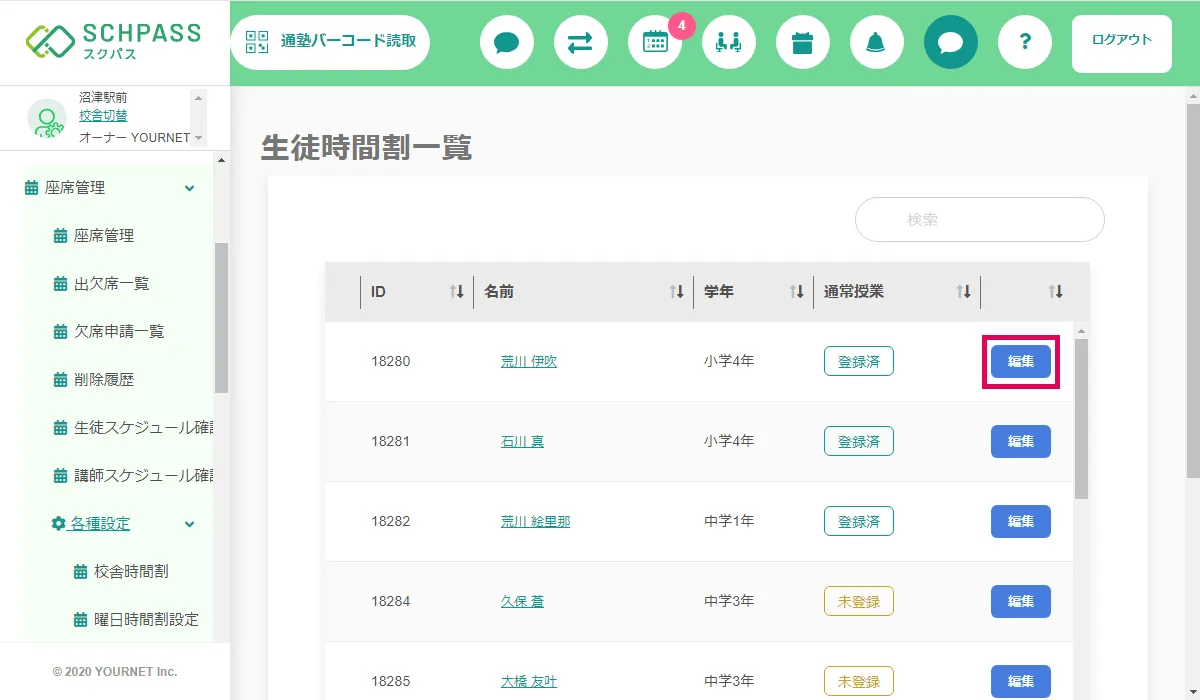
3.授業情報登録画面を表示
時間割を追加したい「未設定」の時限をクリックします。
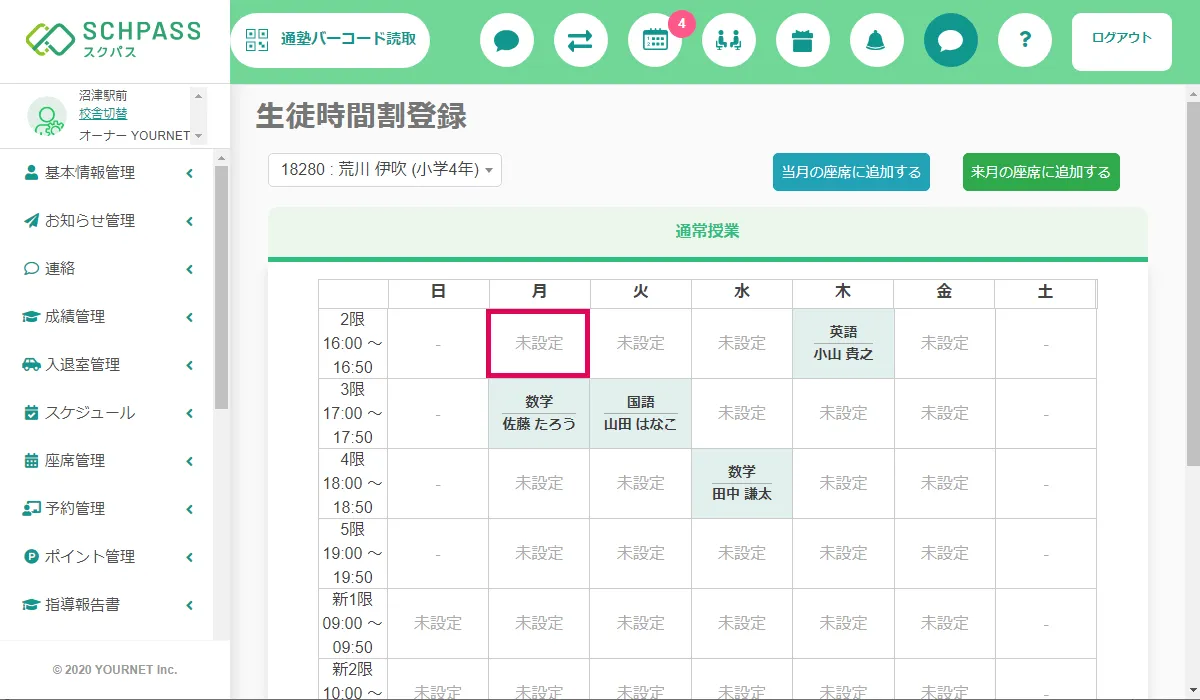
4.教科と講師を選択
教科と講師を選択して「更新」>「OK」をクリックします。
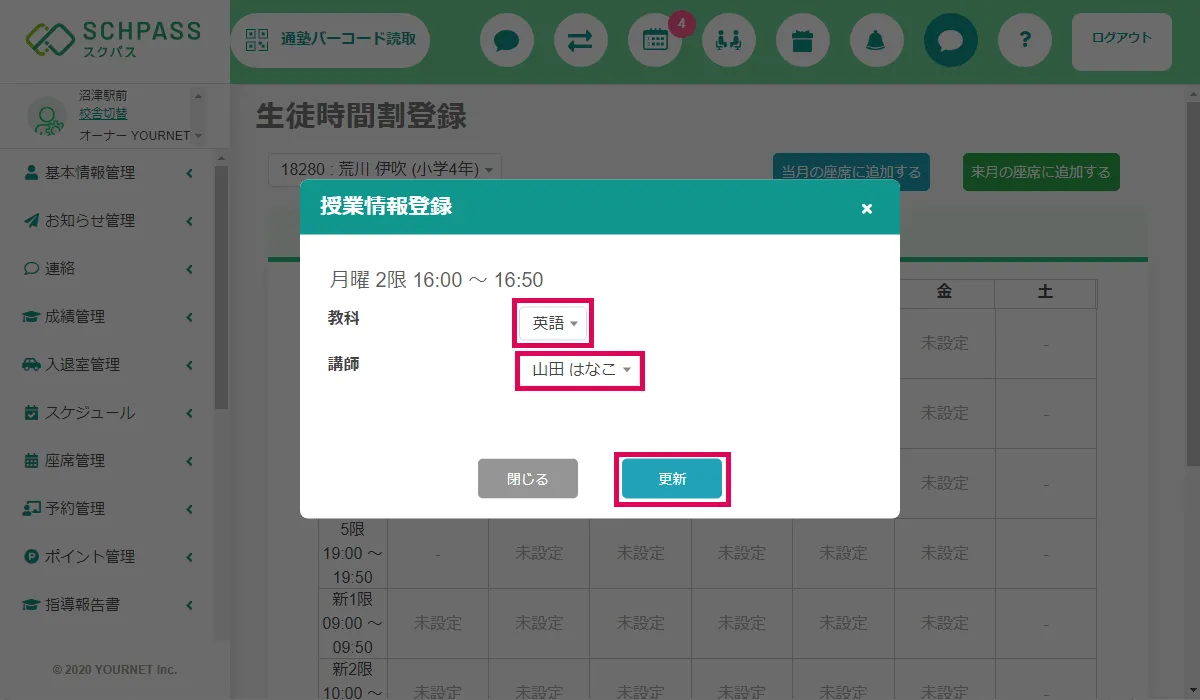
5.作成済みの座席表に反映
「当月の座席表に追加する」または「来月の座席表に追加する」をクリックし、作成済みの座席表に反映させます。
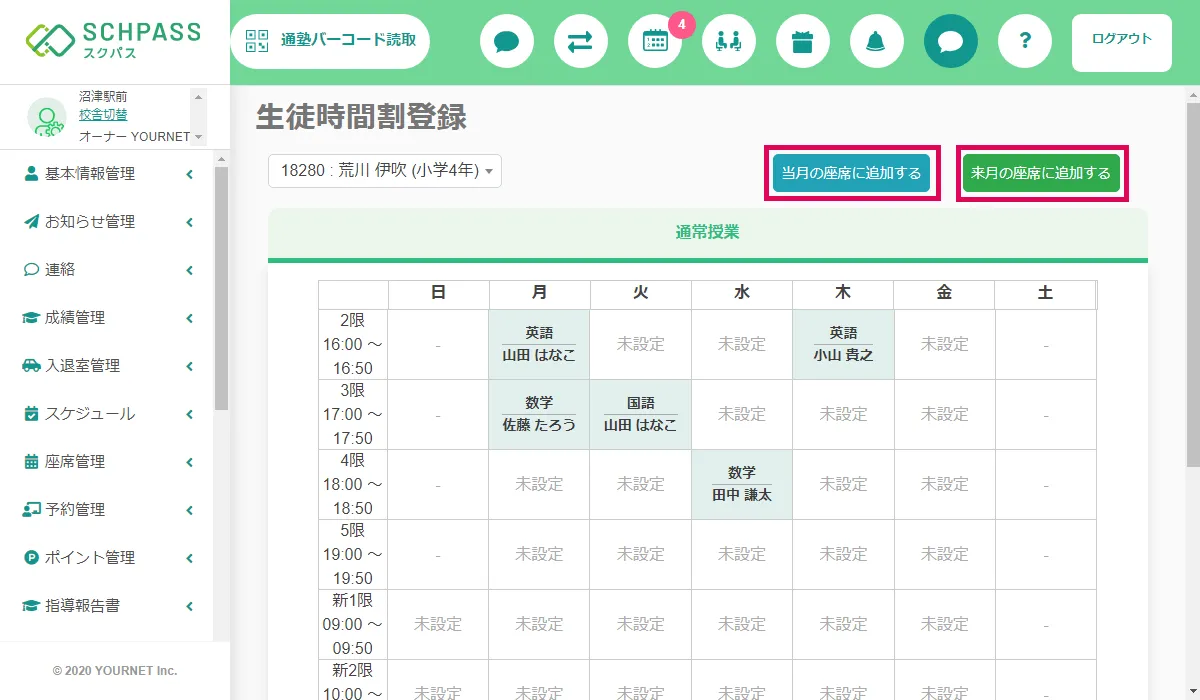
※時間割の削除は作成済みの座席表には反映されません。
※教科や講師の変更の場合は「当月の座席表に追加する」「来月の座席表に追加する」ボタンを使用しないでください。上書きでは無く新たに追加されるため、座席表の同じ時限に授業が重複してしまいます。
※新たに座席表を作成する時には、削除、変更された時間割で作成されます。